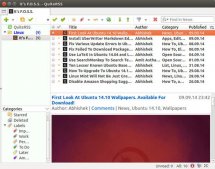一、脚本YUM源安装:
|
1
2
3
4
|
1.yum install wget #安装下载工具wget2.wget http://www.atomicorp.com/installers/atomic #下载atomic yum源,配置CentOS 6.5第三方yum源3. sh ./atomic #脚本执行4. yum check-update #更新yum软件包 |
二、163yum源的安装
1.进入yum源配置目录
|
1
|
cd /etc/yum.repos.d |
2.备份系统自带的yum源
|
1
|
mv CentOS-Base.repo CentOS-Base.repo.bk |
3.下载163网易的yum源:
|
1
2
3
4
|
centos7.x:wget http://mirrors.163.com/.help/CentOS7-Base-163.repocentos6.x:wget http://mirrors.163.com/.help/CentOS6-Base-163.repo |
4.更新玩yum源后,执行下边命令更新yum配置,使操作立即生效
|
1
|
yum makecache |
三、添加阿里yum更新源码:
1.安装wget:
|
1
|
yum install wget -y |
2.备份你的原镜像文件,以免出错后可以恢复。
|
1
|
mv /etc/yum.repos.d/CentOS-Base.repo /etc/yum.repos.d/CentOS-Base.repo.backup |
3.下载新的CentOS-Base.repo 到/etc/yum.repos.d/
|
1
2
3
4
5
6
|
CentOS 5:wget -O /etc/yum.repos.d/CentOS-Base.repo http://mirrors.aliyun.com/repo/Centos-5.repoCentOS 6:wget -O /etc/yum.repos.d/CentOS-Base.repo http://mirrors.aliyun.com/repo/Centos-6.repoCentOS 7:wget -O /etc/yum.repos.d/CentOS-Base.repo http://mirrors.aliyun.com/repo/Centos-7.repo |
4.然后重建缓存:
|
1
2
|
yum clean allyum makecache |
四、安装并配置MySQL
1. 执行yum命令安装MySQ
|
1
|
yum -y install mysql mysql-server |
2 .把添加MySQL进开机启动项,并立即启动MySQL
|
1
2
|
chkconfig --levels 235 mysqld on #重启自动启动服务service mysqld start #重新启动mysql服务 |
3.设置MySQL root帐号密码
|
1
|
mysql_secure_installation |
回车,根据提示输入Y
输入2次密码,回车
根据提示一路输入Y
最后出现:Thanks for using MySQL!
MySql密码设置完成,重新启动 MySQL
|
1
2
3
|
service mysqld start [root@localhost ~]# netstat -tulpn | grep -i mysqltcp 0 0 0.0.0.0:3306 0.0.0.0:* LISTEN 1723/mysqld |
五、安装Apache
1. 使用yum命令安装Apache
|
1
|
yum –y install httpd |
2.设置开机启动Apache
|
1
|
chkconfig --levels 235 httpd on |
3.启动Apache
|
1
|
service httpd start |
4. 现在直接在浏览器键入http://localhost或http://本机IP,应该会看到Apache的测试页面
|
1
2
|
### 安装apache 一些扩展###root@localhost ~]# yum -y install httpd-manual mod_ssl mod_perl mod_auth_mysql |
六、安装配置PHP
1.使用yum命令安装PHP
|
1
2
3
|
[root@localhost ~]# yum -y install php php-mysql[root@localhost ~]# yum -y install gd php-gd gd-devel php-xml php-common php-mbstring php-ldap php-pear php-xmlrpc php-imap #安装php常用扩展 |
2.重启Apache服务器
|
1
|
[root@localhost ~]# service httpd restart |
ps:apache默认网站目录/var/www/html
然后,我们提供php页面,测试
|
1
2
3
4
5
|
[root@localhost ~]# cd /var/www/html/[root@localhost html]# vi index.php<?php phpinfo();?> |
七、安装配置phpMyAdmin
安装好MySQL,Apache及PHP后,为了可视化的管理MySQL数据库,我们可以安装phpMyAdmin。
到其官网下载最新版本:http://www.phpmyadmin.net/home_page/
在Windows下,其实Navicat也是一个非常好用的MySQL可视化工具,推荐使用。
|
1
2
3
4
5
6
7
8
9
10
11
12
|
[root@localhost ~]# unzip phpMyAdmin-4.2.6-all-languages.zip[root@localhost ~]# mv phpMyAdmin-4.2.6-all-languages /var/www/html/phpmyadmin[root@localhost ~]# cd /var/www/html/phpmyadmin[root@localhost ~]# cp libraries/config.default.php config.inc.php[root@localhost ~]# vi cnfig.inc.php$cfg['PmaAbsoluteUri'] = '';这里填写 phpMyAdmin 的访问网址。$cfg['Servers'][$i]['host'] = 'localhost'; // MySQL hostname or IP address$cfg['Servers'][$i]['port'] = ''; // MySQL port - leave blank for default port$cfg['Servers'][$i]['user'] = 'root'; // 填写 MySQL 访问 phpMyAdmin 使用的 MySQL 用户名,默认为 root。fg['Servers'][$i]['password'] = ''; // 填写对应上述 MySQL 用户名的密码。# 然后重启,httpd服务[root@localhost ~]# service httpd restart |
在浏览器键入http://localhost/phpmyadmin 即可访问。
如果遇到访问权限的问题, 请检查SElinux。
以上所述是小编给大家介绍的centos下yum搭建安装linux+apache+mysql+php环境的方法,希望对大家有所帮助,如果大家有任何疑问请给我留言,小编会及时回复大家的。在此也非常感谢大家对服务器之家网站的支持!
原文链接:http://www.cnblogs.com/backlion/archive/2016/10/26/6000486.html